¿Cómo recuperar tus historias destacadas de Facebook? - Copia de seguridad

A pesar de ser una de las polémicas que más han afectado a la red social en años recientes, el monitoreo que Facebook realiza a sus usuarios dentro de la plataforma también puede traer sus ventajas si se utiliza a nuestro favor, puesto que tienes acceso a todo el registro de actividad de tu cuenta y si lo deseas puedes eliminar el historial de búsqueda en Facebook para aumentar la privacidad y seguridad de la cuenta.
Sin la necesidad de ser una red social perfecta, Facebook cuenta con una amplia gama de complementos para adaptarse a los gustos y preferencias de cada usuario a la perfección. Por lo que se hace necesario aprender a utilizar dichos complementos de forma eficaz para mejorar el rendimiento dentro de la aplicación, razón por la cual te enseñaremos cómo recuperar tus historias destacadas de Facebook.
- ¿Qué aspectos debe cumplir tu App de Facebook para poder utilizar el archivo en tu móvil?
- ¿Cuál es el procedimiento para habilitar tu respaldo de historias en Facebook?
- ¿Cómo puedes ver todas las historias de Facebook que subiste en el pasado?
- ¿Qué puedes hacer para desactivar el archivo de historias en tu App de Facebook?
- ¿Qué otras opciones tienes para respaldar las fotos y vídeos que subes a tu historia de Facebook?
¿Qué aspectos debe cumplir tu App de Facebook para poder utilizar el archivo en tu móvil?
La función de descargar el archivo de historias descargadas de Facebook es una de las herramientas menos conocidas dentro de la aplicación, a pesar que ya es ampliamente conocido que Facebook permite descargar archivos del registro de actividad para ser almacenados en otro lugar de forma segura. Sin embargo, para utilizar esta opción la aplicación móvil de Facebook en tu móvil debe cumplir con ciertos requisitos fundamentales.
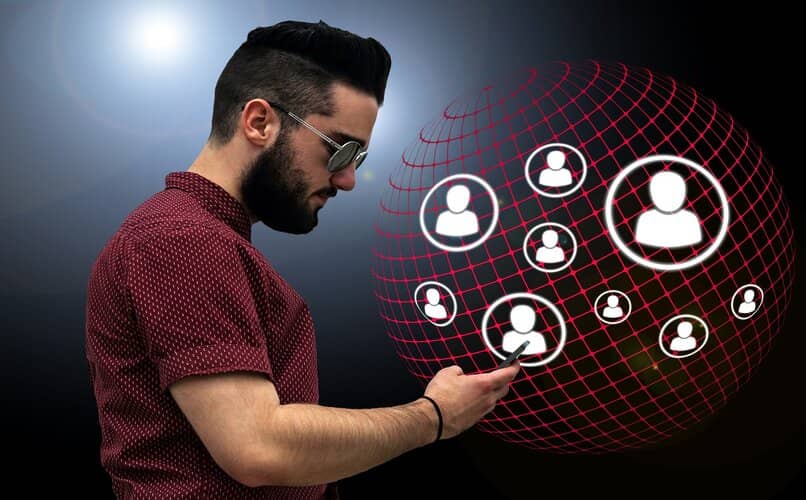
Primero y principal es necesario que la aplicación de Facebook que tienes instalada se encuentre actualizada hasta su última versión. En la mayoría de los dispositivos móviles de hoy en día, esta se actualiza automáticamente al conectarse a una red WiFi debido a la configuración de fábrica, aunque si dicha configuración es personalizada o modificada sin autorización, tendrás que realizar el proceso de forma manual.
Para poder descargar, instalar y actualizar Facebook en su última versión disponible de forma manual, es necesario ingresar en Google Play para dispositivos Android o App Store para dispositivos iOS y ubicar la aplicación de Facebook a través de la barra de búsqueda. Si hay alguna actualización disponible para la aplicación, justo al lado del nombre podrás observar el botón de Actualizar para presionarlo y comenzar la descarga.
También es posible actualizar la aplicación desde la tienda oficial de aplicaciones del móvil, a través de presionar sobre el icono de tu foto de perfil en la esquina superior derecha para ingresar en la pestaña de Administrar dispositivo y Apps > Administrar > Actualizaciones disponibles y acá tendrás disponible todas las aplicaciones instaladas en el móvil que necesitan ser actualizadas, incluido Facebook.
Sin embargo, debes tener en cuenta que en ciertos teléfonos celulares de gama baja o antiguos, la última versión de la aplicación móvil de Facebook no es posible ser instalada debido a que no es compatible con la versión del sistema operativo del teléfono. En dichos casos, la única opción que tienes disponible es ingresar a tu cuenta de Facebook desde un móvil de un amigo o familiar que si cuenta con dicha opción.

¿Cuál es el procedimiento para habilitar tu respaldo de historias en Facebook?
Una vez cuentes con la aplicación de Facebook actualizada hasta su última versión disponible en tu dispositivo móvil, tendrás disponible la opción de habilitar el respaldo de historias en Facebook en cualquiera de los sistemas operativos compatibles con la aplicación. Sólo debes saber cuáles son los pasos a tomar para activar esta opción, los cuales te los explicaremos a continuación para que los apliques.
En Android
- Abre la aplicación móvil de Facebook para iniciar sesión en tu cuenta personal, una vez te encuentres en el feed principal toca sobre el icono en forma de tres líneas paralelas en la esquina superior derecha.
- Luego se abrirá un menú de opciones y herramientas, selecciona la primera de ellas que dice tu nombre para entrar en la sección de Perfil.
- A continuación pulsa sobre el icono en forma de tres puntos suspensivos (…) ubicado justo debajo de la foto de portada, se abrirá un nuevo menú desplegable en el cual debes marcar sobre Archivo > Archivo de historias.
- Dentro de la sección de Archivo de historias presiona en el icono en forma de engranaje para abrir la Configuración, dicho icono se encuentra ubicado en la parte superior derecha.
- Por último, tendrás que habilitar el interruptor de Guardar en el archivo para activar el respaldo de historias en tu cuenta de Facebook. Puedes habilitar el interruptor con sólo tocar sobre él o deslizándolo a mano derecha, para que cambie a color azul.

Desde un iOS
Si bien es cierto que iOS es un sistema operativo completamente diferente a Android, el proceso para habilitar el respaldo de historias de Facebook es exactamente el mismo en ambas versiones, con la única diferencia que en la aplicación móvil para dispositivos iOS el icono de tres líneas paralelas para entrar en la sección de perfil, se encuentra en la esquina inferior derecha en lugar de la esquina superior.
Por otro lado, es importante tener en cuenta que si eliminas una foto o vídeo de las historias antes que culmine el periodo de 24 horas donde estás desaparecen automáticamente, la historia no se guardara en el archivo y por lo tanto, no tendrás acceso a ella en el futuro pese a que Facebook conserva todos estos datos en sus servidores, por un periodo mínimo de un año en caso que sean necesitados por la ley.
¿Cómo puedes ver todas las historias de Facebook que subiste en el pasado?
Luego de habilitar la opción del respaldo de historias en una cuenta de Facebook, tendrás la posibilidad de ver todas las historias que has subido a partir de dicho momento en el registro. Dentro de la sección del Archivo de historias no sólo tendrás acceso al contenido que subiste en el paso, sino que podrás observar la fecha en la cual esta fue subida junto la lista de usuarios que visualizaron la historia.
Para poder ingresar en la sección del Archivo de historias de Facebook el proceso es bastante simple, incluso puedes ingresar desde cualquier dispositivo compatible con la aplicación. El día de hoy nos centraremos en las aplicaciones móviles, donde los pasos a realizar son los siguientes.
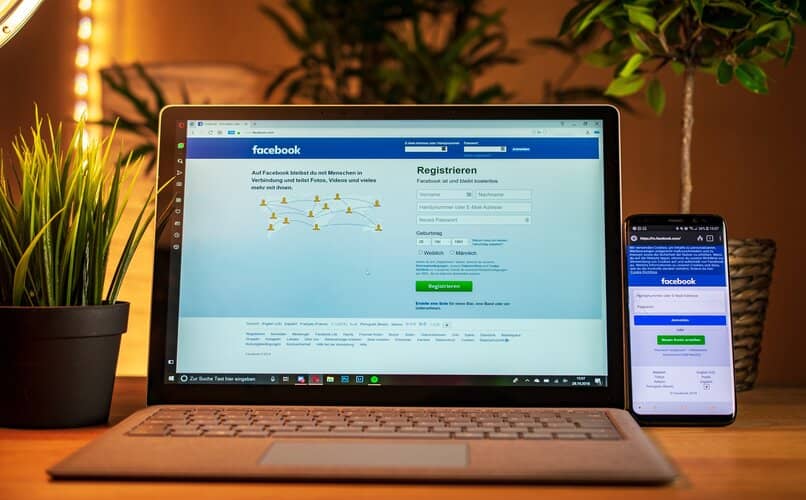
Con tu Android
- Abre la aplicación de Facebook presionando sobre el icono que aparece en la pantalla de inicio del móvil, luego inicia sesión en tu cuenta personal con tus datos de ingreso.
- Luego en el feed principal de la aplicación toca sobre el icono en forma de tres líneas paralelas, ubicado en la esquina superior derecha, seguido de ello presiona sobre tu nombre.
- Entrarás en la sección de Perfil de la aplicación, donde tendrás que marcar sobre el icono de tres puntos suspensivos (…) ubicado justo debajo de la foto de portada.
- Por último, en el menú desplegable que se abrirá presiona sobre la opción de Archivo y luego, en el apartado de Archivo de historias ubicado en la parte superior de la lista.
Desde iOS
Para ingresar al archivo de historias de Facebook desde la aplicación móvil para dispositivos iOS para visualizar historias antiguas, puedes seguir los mismos pasos explicados en la versión para dispositivos Android. Aunque, también puedes ingresar a ella a través de abrir el menú de opciones del feed principal de la aplicación, para presionar sobre la opción de Configuración y seguridad, luego marca en el apartado de Configuración.
Dentro de esta sección tendrás que desplazarte hacia abajo hasta encontrar el apartado de Historias – Configuración de la historia, presiona sobre él y luego en la opción de Archivo de historias y aquí encontrarás todas las historias antiguas, con la información de publicación de las mismas. Desde esta opción también cuentas con la opción de activar o desactivar el archivo, y crear historias destacadas para agregar al perfil.

¿Qué puedes hacer para desactivar el archivo de historias en tu App de Facebook?
Así como puedes habilitar el archivo de historias de Facebook para guardar un registro dentro de la aplicación, es posible desactivar dicha herramienta en caso que tengas dudas de seguridad con respecto a ella, lo cual es totalmente comprensible teniendo en cuenta todas las polémicas sobre este tema dentro de Facebook en los últimos años. Así que los pasos a seguir para realizar vendrían siendo los siguientes.
Desde tu dispositivo Android
- Abre la aplicación móvil de Facebook para iniciar sesión en tu cuenta personal, en caso que aún no la tengas instalada es recomendado descargarla en Google Play y no en sitios APK.
- Dentro del feed principal de la aplicación ingresa en la sección de Perfil, y justo debajo de la foto de portada presiona sobre el icono de tres puntos suspensivos (…) para abrir el menú de opciones.
- Selecciona la opción de Archivo > Archivo de historias y abre la opción de configuración de esta sección, a través de marcar en el icono en forma de engranaje de la parte superior de la pantalla.
- Por último, deshabilita el interruptor de la opción de Guardar en el archivo tocando sobre él, o también puedes desactivarlo con sólo deslizarlo hacia la izquierda.
Con un móvil iOS
Como ya hemos explicado en todos los métodos anteriores, en la versión para iOS de la aplicación móvil de Facebook sólo debes de seguir los mismos pasos de la versión de Android, para poder realizar el proceso de desactivar el archivo de historias. Aunque para no deshabilitar esta opción de forma permanente, tienes disponible la opción de eliminar historias individuales del archivo, con sólo seleccionar el menú de opciones de cada una y presionar en Eliminar.
Por otro lado, también cuentas con la opción de descargar una historia del archivo, en caso que desees tener un respaldo de ella dentro del almacenamiento interno del móvil. Sólo debes de entrar en la sección de Archivo de historias, abrir una historia entre las que aparecen almacenadas y tocar sobre el icono de tres puntos verticales, de esta forma tendrás acceso al botón de Guardar foto o vídeo.

¿Qué otras opciones tienes para respaldar las fotos y vídeos que subes a tu historia de Facebook?
Pese a que con cada nueva actualización de la aplicación, se han ido mejorando todas las opciones de seguridad de la misma, aún siguen quedando varias dudas sobre la vulnerabilidad de una cuenta de Facebook. Por consiguiente, es recomendado utilizar opciones alternativas para respaldar las fotos y vídeos que subes a las historias de Facebook, para tener una opción adicional al archivo de historias.
Entre las principales opciones que tienes disponible, podemos resaltar las siguientes. Las cuales además de ofrecer seguridad, son totalmente sencillas de utilizar.
Tus historias destacadas
La opción de las historias destacadas de Facebook te permite anclar las historias subidas a tu perfil, de modo que estás se encuentren disponibles de forma permanente y no sólo por 24 horas. Para poder agregar contenido a la sección de historias destacadas, desde dispositivos iOS y Android, los pasos a seguir son los siguientes.
- Dentro de la pantalla de inicio de la aplicación móvil de Facebook, toca sobre tu foto de perfil en la parte superior izquierda de la sección de Noticias.
- Luego desplázate hacia abajo para localizar la opción de Historias destacadas, en la cual tendrás que presionar sobre el botón de Agregar.
- Por último selecciona el contenido que deseas subir a la historia, agrega un nombre para la historia destacada y configura las opciones de privacidad sobre qué usuarios podrán visualizarla e interactuar con ella.
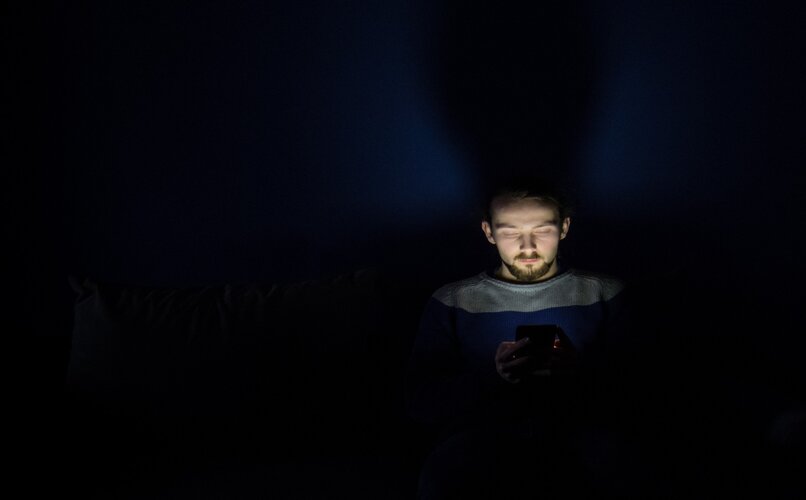
Con Google Fotos o iCloud
Otra opción recomendada que se encuentra dentro de la aplicación de Facebook, es la de sincronizar los datos de una cuenta con un servicio de almacenamiento virtual, para guardar datos fuera de los servidores de la plataforma. Siendo una opción ideal para respaldar las fotos y vídeos subidas a las historias de una cuenta, sólo tienes que seguir los siguientes pasos para habilitar esta opción.
- Ingresa a tu cuenta personal de Facebook desde la aplicación móvil para Android o iOS, luego ingresa al menú de opciones presionando sobre el icono de tres líneas paralelas.
- Dentro del menú marca sobre la opción de Configuración y privacidad, seguido de ello se abrirá un nuevo menú donde tendrás que marcar sobre Configuración.
- En la siguiente ventana desplázate hasta la sección de Tu información de Facebook, y presiona en la opción de Transferir una copia de tus fotos o vídeos.
- A continuación tendrás que ingresar la contraseña de tu cuenta para continuar el proceso, luego marca en Elegir destino y selecciona entre las opciones de Google Fotos o iCloud.
- Una vez hayas seleccionado el servicio de almacenamiento virtual a transferir los datos, tendrás disponible la lista de categorías que puedes transferir a la nube, debes marcar sobre la casilla para seleccionar alguna.
- Por último, concede los permisos que Facebook solicita para sincronizarse con la biblioteca de Google Fotos o iCloud, luego marca en el botón de Confirmar transferencia para finalizar el proceso.

Si te encuentras suscrito a alguno de estos servicios de forma gratuita, debes recordar que estos cuentan con una capacidad limitada de espacio para transferir datos. Por lo tanto, es recomendado volver a transferir las historias de Facebook a una unidad de almacenamiento interno, o suscribirse a un plan pago de estos servicios.